L’utilisation d’outils pour planifier et tenir des réunions à distance est essentielle de nos jours.
Qu’est-ce qu’une réunion Teams ?
Avant d’aller plus loin, rappelons brièvement ce qu’est une réunion des équipes .
Une réunion Teams est une réunion à distance ou hybride qui se tient via l’application de communication collaborative Microsoft Teams.
Il vous permet d’interagir en format vidéo et audio, ainsi qu’en partageant votre écran et divers contenus avec d’autres participants.
Cette solution permet des échanges entre les employés d’une même entreprise, ainsi qu’avec des personnes extérieures à l’organisation.
Avec cela à l’écart, regardons comment créer une réunion Microsoft Teams.
Comment créer une réunion de Microsoft Teams ?
Il y a plusieurs façons de créer une réunion Microsoft Teams.
Créer une réunion Teams dans Microsoft Teams
Tout d’abord, il est possible de planifier une vidéoconférence directement à partir de l’application Microsoft Teams.
Pour ce faire :
- Commencez par ouvrir l’application Microsoft Teams ;
- Cliquez sur l’icône « Calendrier » à gauche de votre écran ;
- Cliquez ensuite sur « Nouvelle réunion » en haut à droite de votre écran ;
- Remplissez le formulaire qui apparaît sur votre écran (titre de la réunion, participants, date, heure, etc.) et cliquez sur « Enregistrer ».
📍 Bon à savoir : pour trouver rapidement un créneau horaire qui fonctionne pour le plus grand nombre de participants, utilisez l’assistant de planification Microsoft Teams . Cette fonctionnalité vous permet d’afficher la disponibilité de vos collègues sous forme de résumé pour bien faire les choses la première fois.
Alternatives pour la planification d’une réunion des équipes
Il est également possible d’organiser des réunions d’équipe à partir de :
- Un canal situé dans une équipe Teams, en cliquant sur le bouton « Démarrer une réunion », situé dans le coin supérieur droit ;
- Une conversation Teams, en cliquant sur l’icône « caméra » ou l’icône « téléphone », située en haut à droite ;
- Calendrier Outlook, en sélectionnant un créneau horaire, puis en faisant glisser le bouton « Réunion des équipes » au centre du formulaire vers la droite.
💡Pour aller plus loin, découvrez comment faire passer votre équipe au niveau supérieur avec Teams.

Comment organiser une réunion Teams ?
Comme nous l’avons vu, la création d’une réunion Teams est relativement simple. Cependant, une fois l’événement planifié, il est important de s’assurer qu’il se déroule bien.
Mais ici, les choses deviennent plus difficiles. Selon une étude YouGov et Comet Meetings menée en 2022, 86% des employés français doivent encore assister à des réunions inutiles.
Dans l’article suivant, Mozzaik365 vous donne ses meilleurs conseils pour optimiser vos brainstormings, rendez-vous, vidéoconférences, réunions et autres points d’équipe, et en tirer le meilleur parti.
Démarrage d’une réunion d’équipes
Pour commencer une réunion des Équipes dans des conditions favorables , il est nécessaire de respecter une série de bonnes pratiques.
Tout d’abord, il faut demander à tous les participants d’allumer leurs caméras. De cette façon, ils se sentent plus impliqués dans les échanges et peuvent lire le langage corporel de leurs collègues pour mieux se comprendre.
Les utilisateurs peuvent bien sûr brouiller leur arrière-plan ou le remplacer par une image. De cette façon, ils peuvent éviter de distraire le public ou d’exposer leur vie privée, par exemple s’ils travaillent à domicile.
L’organisateur de la réunion Teams peut également encourager les participants à couper le son de leurs microphones s’ils se trouvent dans un environnement bruyant pour améliorer la qualité du son.
Une fois cela fait, la personne qui dirige la discussion peut inviter les différents orateurs à se présenter à tour de rôle, soit oralement, soit via le chat, afin de démarrer la discussion et de faciliter les interactions par la suite.
Enfin, la personne à l’origine de la réunion peut rappeler aux participants l’ordre du jour et le but de la réunion et donner la parole au premier orateur pour commencer la réunion.
Animer une réunion des équipes
L’application Microsoft Teams offre de nombreuses fonctionnalités pour rendre les réunions plus dynamiques, claires et attrayantes.
Illustrez vos mots en partageant votre écran en temps réel
Les participants peuvent d’abord illustrer leurs propos en partageant leur écran en temps réel. Cette solution permet, par exemple, à un conférencier de montrer plusieurs pages Web aux autres personnes de la réunion ou de démontrer comment un logiciel fonctionne « en direct ».
Obtenez les bonnes personnes pour parler avec l’option « Levez la main »
Les utilisateurs de Teams peuvent également utiliser l’option « Levez la main » pour demander la parole pendant la réunion Teams. De cette façon, l’organisateur de la réunion peut laisser tout le monde parler à son tour et éviter la cacophonie.
Collaborer avec les participants à une réunion Teams à l’aide du tableau blanc et des sondages
Mais ce n’est pas tout. La personne qui dirige la discussion peut également faciliter la collaboration entre les membres de la réunion des équipes. Par exemple, ils peuvent suggérer de travailler ensemble sur un tableau blanc Microsoft ou de participer à un sondage en direct via Microsoft Polls Innovations.
Offrir une première expérience de métaverse avec des avatars Mesh pour Microsoft Teams
Mesh for Teams est un outil de travail collaboratif en réalité virtuelle. Les utilisateurs distants peuvent se rencontrer dans un environnement 3D. Avec les avatars Mesh, les utilisateurs de Teams peuvent être présents dans les réunions sans allumer leur appareil photo. Ils peuvent se présenter en choisissant l’avatar correspondant à leur rencontre spécifique (occasionnelle, professionnelle ou quotidienne).
Rendez vos présentations plus vivantes avec Cameo PPT Live
Enfin, les participants à une réunion de Microsoft Teams peuvent utiliser la nouvelle fonctionnalité Cameo in PPT Live. Avec cette fonctionnalité, ils peuvent rendre leurs présentations PowerPoint plus vives et plus convaincantes. Avec cet outil, il est en effet possible d’intégrer le flux de webcam à vos diapositives PowerPoint afin d’apparaître devant eux comme s’il s’agissait d’un tableau.
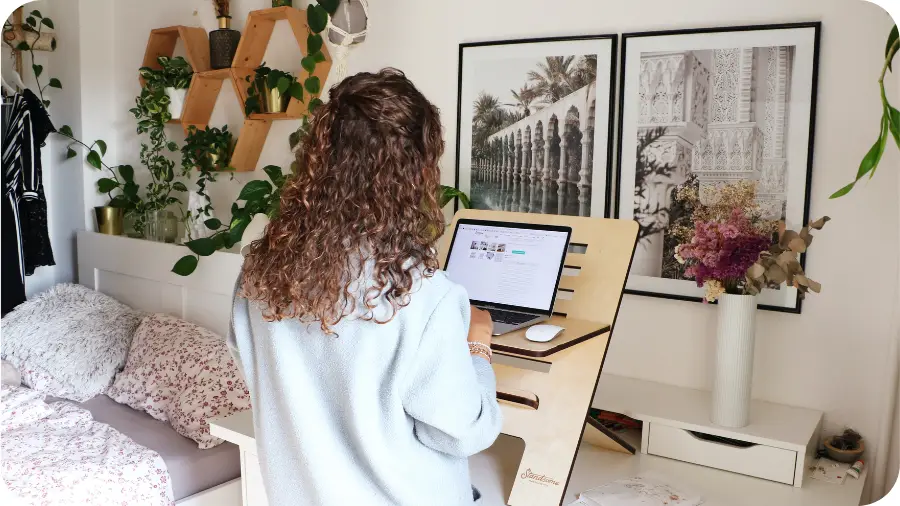
Rendez vos réunions d’équipe plus utiles
Microsoft Teams dispose également d’une gamme de fonctionnalités pour rendre les réunions plus efficaces et utiles.
Enregistrez une réunion en direct avec « Notes de réunion »
Les participants à une réunion d’équipes ont la possibilité de prendre des notes de réunion directement dans les équipes avant, pendant et même après la discussion. Cette fonctionnalité peut être utilisée pour créer un rapport de réunion en direct. Il est idéal pour garder une trace des informations clés, mais permet également de gagner du temps et de permettre à ceux qui ne sont pas présents de rattraper facilement ce qu’ils ont manqué.
Mieux encore, la nouvelle fonctionnalité « Résumé intelligent » incluse dans Microsoft Teams Premium générera automatiquement une liste de tâches à partir d’une réunion Teams, ainsi que l’accès à une transcription et à un enregistrement décomposés en chapitres.
Enregistrer une réunion Teams pour une révision ultérieure ou pour la rattraper après l’avoir manquée
Les réunions des équipes peuvent être enregistrées. Cette fonctionnalité est particulièrement utile pour les participants qui veulent se souvenir de ce qui a été dit. C’est également idéal pour les employés qui ont besoin de rattraper une vidéoconférence qu’ils ont manquée.
Partager du texte en direct ou des liens via Des équipes de chat
Un autre point important est que les utilisateurs de Teams peuvent partager du texte et des liens dans le chat de la réunion Teams à laquelle ils participent. Cette fonctionnalité est très utile, par exemple, pour communiquer une source à leurs contacts ou pour transmettre les coordonnées d’un tiers sans attendre.
Collaborez de manière synchrone avec « Excel Live » et « Annotations collaboratives »
Enfin, les participants à une réunion Teams peuvent collaborer en temps réel sur le développement ou l’édition d’un document grâce à des fonctionnalités de co-création intégrées à Teams. En particulier, les utilisateurs de Teams ont accès à deux nouveaux outils :
- Annotations collaboratives » qui leur permettent de travailler ensemble sur un document Word et d’ajouter des annotations dans les marges, le tout lors de la réunion des Équipes ;
- « Excel Live », une solution grâce à laquelle ils peuvent interagir et modifier un fichier Excel directement dans la réunion Teams.
🚀 Pour aller plus loin, découvrez comment transformer Teams en une plate-forme d’expérience utilisateur
Après une réunion des équipes
Enfin, rappelons que Microsoft Teams est un allié précieux pour faire le suivi d’une rencontre.
Le ou les organisateurs d’une réunion Teams ont la possibilité de télécharger un rapport de présence, ou un rapport de participation, à la fin de l’événement. De cette façon, ils peuvent savoir qui a pris part aux échanges et à quel moment tout le monde s’est joint et a quitté la vidéoconférence.
Les participants à une réunion Teams peuvent également remplir et télécharger le procès-verbal de la réunion via la fonction « Notes de réunion ».
En prime, après une réunion Teams , un chat apparaîtra automatiquement dans la liste de discussion Teams. Grâce à ce chat, les collaborateurs peuvent facilement poursuivre les échanges commencés lors de l’événement, sans avoir à envoyer de courriels.
⚡Pour aller plus loin, découvrez 5 Microsoft Teams cas d’utilisation que vous devez absolument connaître.
Création et exécution d’une réunion Microsoft Teams : ce que vous devez retenir
📌 Comme nous l’avons vu, Microsoft Teams est une solution parfaitement adaptée à l’organisation, à la tenue et au suivi de réunions d’affaires à distance ou hybrides. Il est en effet très simple de créer une réunion de Microsoft Teams via l’application Teams elle-même ou via la messagerie Outlook.
📌 Plus important encore, Microsoft Teams dispose de nombreuses fonctionnalités qui permettent aux utilisateurs d’optimiser leurs vidéoconférences pour les rendre plus productives.
📌 Grâce à la co-rédaction sur un tableau blanc ou sur des documents Word ou Excel, des « Notes de réunion », des procès-verbaux de réunion automatiques ou même un enregistrement vidéo, les participants peuvent en effet tirer le meilleur parti de leurs Réunions.





